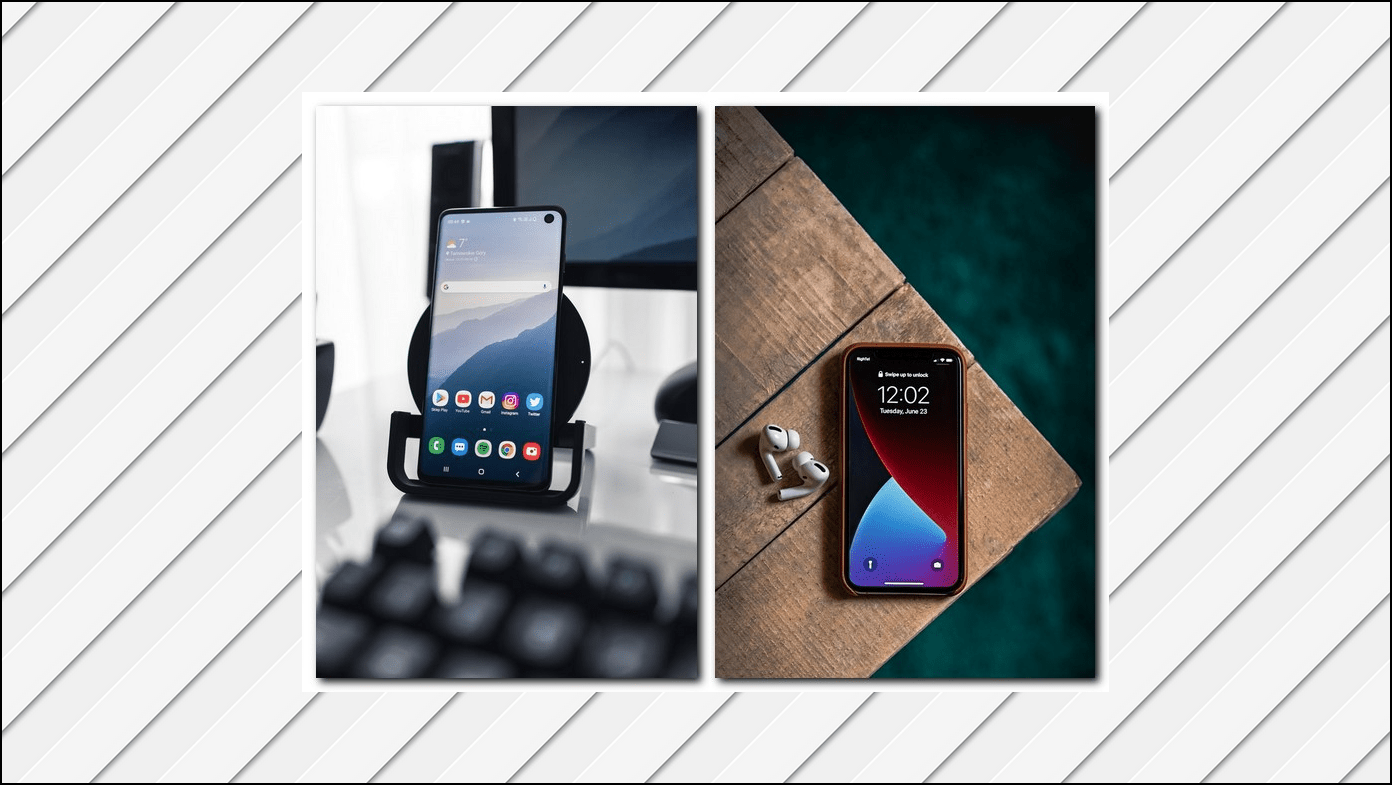
Puede ser por trabajo o simplemente por curiosidad que quieras poner dos fotos una al lado de la otra. De cualquier manera, lo ayudaremos a fusionarlos con métodos sencillos en diferentes plataformas en este explicativo. Siga leyendo mientras demostramos varias técnicas para combinar dos fotos una al lado de la otra en Windows, Mac y en línea. Además, puede consultar cómo editar fotos, agregar texto, emojis y pegatinas en WhatsApp Web.
¿Cómo combinar dos imágenes una al lado de la otra en Windows, Mac y la web?
Atrás quedaron los días en que tenías que tomar la ayuda de complejos procedimientos de Photoshop para combinar dos fotos. Hoy en día, puede fusionarlos fácilmente utilizando herramientas de terceros nativas o gratuitas en diferentes plataformas. Dicho esto, veamos estos métodos a continuación.
Combinar dos fotos con la aplicación Microsoft Paint (Windows)
La técnica más fácil para combinar dos fotos una al lado de la otra es a través de la Pintura de Microsoft aplicación Así es como puedes hacerlo:
1. presione el ventanas clave y busque la aplicación de pintura Para abrirlo.
2. A continuación, presione el botón Control+O tecla de acceso rápido para abrir y elegir la primera imagen.
3. Su imagen seleccionada se abrirá instantáneamente dentro de la aplicación Paint.
4. Arrastrar el cambiar el tamaño del icono cuadrado
5. Para agregar la segunda imagen, haga clic en el flecha botón debajo del Pegar icono y luego seleccione el Importar opción.
6. Elija la segunda imagen deseada para agregarla.
7. Finalmente, vuelva a colocar la imagen en el espacio en blanco y presione el Control + S tecla de acceso rápido para guardarlo.
8. Elija el nombre deseado y el formato de imagen y presione el botón Botón Guardar para exportar la imagen combinada a su PC con Windows.
Usar software de terceros para fusionar dos fotos una al lado de la otra (Windows)
Además de la aplicación Paint nativa, hay muchos programas potentes de edición de imágenes, como Visor de imágenes FastStone y Photoscape X con el que puede combinar rápidamente dos imágenes una al lado de la otra. Veamos cómo puede fusionarlos usando FastStone Image Viewer:
1. Descargue e instale FastStone Image Viewer desde el sitio web oficial en su sistema Windows.
2. Próximo, botón derecho del ratón en la primera imagen y ábrala con la aplicación FastStone.
3. La aplicación FastStone ofrece una Creador de tiras de imágenes
4. Haga clic en el Agregar botón para elegir su segunda imagen.
5. Finalmente, elija la orientación deseada, es decir, dirección horizontal o vertical, y presione el botón Crear botón para generar la imagen fusionada.
6. Proporcione un nuevo nombre a su imagen combinada y presione el botón Botón Guardar para exportarlo.
Utilice el atajo Combinar imagen (Mac)
los Combinar imagen de acceso directo es todo lo que necesita si está usando una Macbook y está buscando una manera de combinar dos fotos una al lado de la otra. Una vez instalado, puede fusionar varias imágenes directamente desde el menú contextual del botón derecho. Así es cómo:
1. Toma el ‘Combinar imagen de acceso directo‘ en tu Mac usando el sitio web oficial.
2. A continuación, abra el acceso directo y haga clic en el Añadir atajo para instalarlo en su sistema.
3. Localice el acceso directo instalado y ábralo para habilitar su uso para Acción rapida debajo del botón de detalles del acceso directo.
4. Ahora, navegue hasta el directorio que contiene las imágenes deseadas y selecciónelas.
5. Haga clic con el botón derecho y pase el cursor del mouse sobre Acciones rápidas y presione el botón Combinar imágenes acceso directo para acceder a él.
6. Elija un orden de combinación, es decir, Cronológico o Invertidoy presione el botón Listo.
7. Además, elija su deseado espaciado de imagen
8. Finalmente, elija una orientación para combinar las imágenes seleccionadas y luego haga clic en el Botón Listo para procesarlo.
¡Eso es todo! Has combinado con éxito dos imágenes una al lado de la otra usando este método abreviado. Puede guardarlos usando las opciones de la aplicación en su Macbook.
Combinar dos fotos con la aplicación Tunacan (Mac)
Al igual que en Windows, puede instalar aplicaciones gratuitas de terceros en su macOS para combinar dos imágenes una al lado de la otra. los Aplicación Tunacán es una gran aplicación en esta categoría, que ofrece funciones sencillas para combinar dos imágenes. Sigue estos pasos para hacerlo:
1. Instala el Concatenador de imágenes de Tunacan desde Mac App Store e inicie la aplicación instalada.
2. A continuación, haga clic en el + icono para elegir ambas imágenes usando la aplicación de búsqueda.
3. La aplicación concatenará automáticamente de forma horizontal las fotos seleccionadas.
4. También puede ajustar el espacio entre las imágenes seleccionadas usando el Control deslizante de espaciado a la derecha.
5. Una vez terminado, haga clic en el Botón Exportar en la esquina superior derecha.
6. Finalmente, proporcione un nombre deseado para la imagen editada y presione el botón Botón Guardar.
Uso de Google Docs (en línea)
¿Sabías que Google Docs también te permite combinar dos imágenes usando su nueva función de dibujo? Siga nuestra guía detallada para juntar imágenes en Google Docs para combinar fácilmente dos fotos una al lado de la otra.
Use la herramienta ImgOnline para combinar dos fotos (en línea)
Si no desea instalar ninguna aplicación de terceros en su sistema, puede usar herramientas en línea gratuitas para fusionar dos fotos. los ImgOnline tool es uno de esos sitios web efectivos que le permite combinar dos fotos en una con unos pocos clics. Así es como puedes hacerlo:
1. Ve a la herramienta ImgOnline y sube tus imágenes usando el Elija el archivo botón.
2. A continuación, elija su deseado orientación para fusionar las dos imágenes y elegir su formato de imagen preferido.
3. Finalmente, presione el botón OK botón para combinar dos imágenes una al lado de la otra.
4. Haga clic en el Descargar imagen procesada en la página siguiente para guardarlo en su sistema.
preguntas frecuentes
P: ¿Cómo combinar dos fotos en un marco en línea?
A: Puede usar Google Docs o herramientas en línea gratuitas como ImgOnline para combinar dos fotos en un marco convenientemente. Consulte los pasos anteriores para obtener información detallada.
P: ¿Podemos combinar dos imágenes en una sin la aplicación Photoshop?
A: Sí, si está usando una PC con Windows, puede usar Microsoft Paint o herramientas de terceros como FastStone Image Viewer, Photoscape X, etc., para combinar dos fotos. Por otro lado, el acceso directo Combine Image y la aplicación Tunacan son alternativas populares para Mac.
Terminando
Entonces, así es como puedes combinar dos fotos una al lado de la otra en diferentes plataformas. Si esta guía lo ha ayudado a lograr lo mismo, compártala con sus amigos, a quienes también les puede resultar útil. Consulte otros consejos vinculados a continuación y esté atento a GadgetsToUse para obtener explicaciones más informativas.
Usted podría estar interesado en lo siguiente:
También puede seguirnos para obtener noticias tecnológicas instantáneas en noticias de Google o para obtener consejos y trucos, reseñas de teléfonos inteligentes y dispositivos, únase Grupo GadgetsToUse de Telegramo para los últimos videos de revisión, suscríbase Canal de Youtube GadgetsToUse.





























